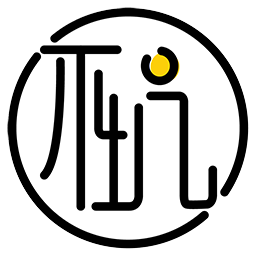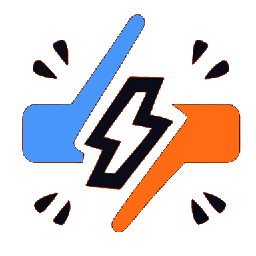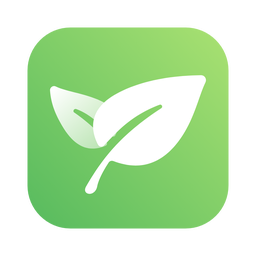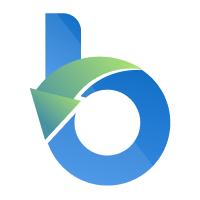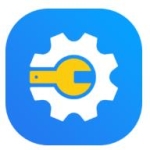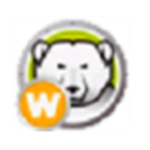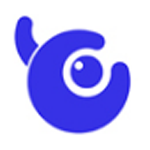- Excel开始菜单灰色怎么办 11-18 10:09
- Excel怎么关闭浮动工具栏 10-10 11:29
- Excel如何启用宏功能 09-12 14:35
- Excel滚动鼠标滚轮变成放大缩小怎么办 09-11 15:26
- Excel表格身份证号码显示不全怎么办 09-09 16:49
- Excel数字显示e+怎么办 09-08 17:18
- Excel怎么设置默认字体 09-07 08:45
- Excel怎么关闭错误提示 09-05 16:48
Excel怎么设置不显示错误值呢?本文为大家带来关于软件设置不显示错误值的详细教程分享,想了解的小伙伴快一起来看看吧!
1、双击进入软件,打开一个表格,可以看到表格中有错误值,选中错误值单元格,点击上方工具栏中的"页面布局"选项。
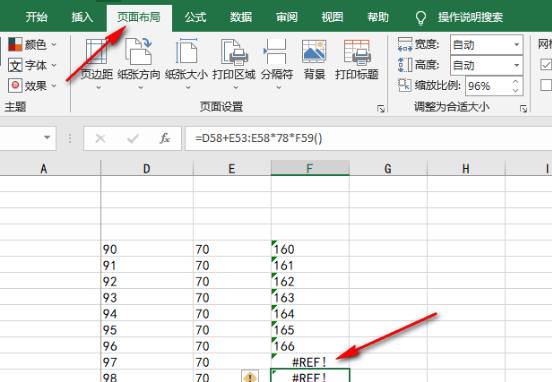
2、接着点击下方菜单栏中的"打印标题"选项。
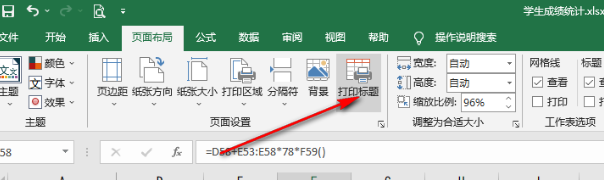
3、在打开的窗口界面中,找到其中的"错误单元格打印为"。
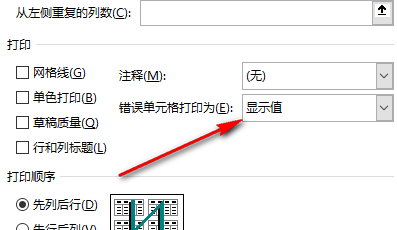
4、然后点击选项栏的下拉按钮,在给出的列表中选择"空白",最后点击确定进行保存就可以了。
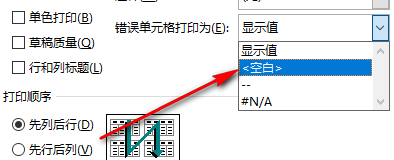
74.83MB / 2025-11-18
1.03MB / 2025-11-18
22.61MB / 2025-11-17
11.41MB / 2025-11-17
93.95MB / 2025-11-17
12.20MB / 2025-11-17
6.07MB
2025-11-18
5.56MB
2025-11-18
44.57MB
2025-11-18
29.34MB
2025-11-18
11.67MB
2025-11-18
24.99MB
2025-11-18
84.55MB / 2025-09-30
248.80MB / 2025-07-09
2.79MB / 2025-10-16
63.90MB / 2025-11-06
1.90MB / 2025-09-07
210.99MB / 2025-06-09
374.16MB / 2025-10-26
京ICP备14006952号-1 京B2-20201630 京网文(2019)3652-335号 沪公网安备 31011202006753号违法和不良信息举报/未成年人举报:legal@3dmgame.com
CopyRight©2003-2018 违法和不良信息举报(021-54473036) All Right Reserved